继续该系列关于RHEL / CentOS 7 PXE网络引导服务器环境中,到目前为止,我只讨论了整合和通过PXE服务器安装Linux发行版教程。

配置PXE服务器以安装Windows
本教程将集中围绕基于Windows的系统,并会告诉你如何添加并手动安装Windows 7,32位和64位架构,通过PXE服务器和Samba共享。
要求
- 在RHEL / CentOS 7中安装用于多操作系统安装的PXE网络引导服务器
- Samba在PXE Server机器上完全访问了目录共享设置。
- 安装了Windows 7操作系统的计算机。
- Windows自动安装工具包(AIK)安装在Windows 7计算机上。
- Windows 7 32位/ 64位DVD ISO映像。
在开始安装过程之前,我将解释本指南的结构。
第一部分将介绍在RHEL / CentOS 7 PXE服务器场所设置环境所需的配置,通过安装和配置Samba完全访问的共享目录,无需身份验证,将部署两个Windows 7系统体系结构映像, ,编辑PXE服务器默认的配置文件,启动WinPE的ISO映像,以手动与Windows安装过程中进行必要的选择。
第二部分将集中在与安装在Windows 7计算机楼宇Windows自动安装工具包 (AIK)的帮助下建立的WinPE ISO映像(Windows预安装Enironment)。 该图像将被再转移到PXE服务器的机器通过Samba共享目录并移动到TFTP服务器的默认位置。
为了引导,访问和通过网络安装Windows 7,应该在客户端上进行的下一步。
第1步:在PXE服务器上安装和设置Samba共享
1.在第一步,登录到PXE服务器与root帐户和设置完全访问Samba共享,其中Windows 7 DVD安装源将被部署。 通过发出以下命令来安装Samba守护程序。
# yum install samba samba-common samba-winbind
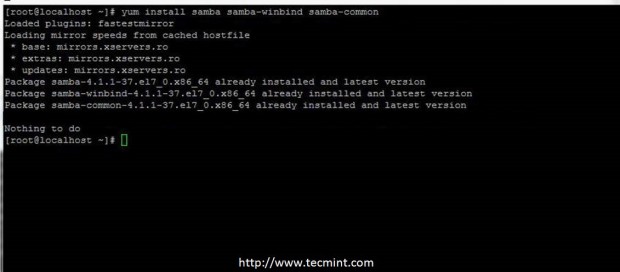
在PXE上安装Samba
2.接下来,备份Samba主配置文件,并创建一个新的配置文件,通过运行以下命令你最喜欢的文本编辑器。
# mv /etc/samba/smb.conf /etc/samba/smb.conf.backup # nano /etc/samba/smb.conf
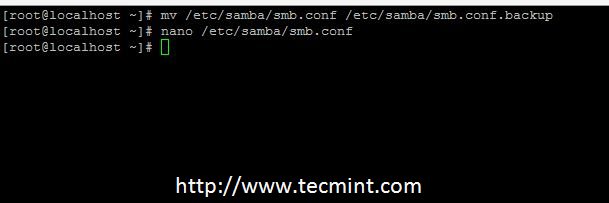
备份Samba配置
3.现在,添加以下配置Samba主文件在下面的文件摘录介绍。
[global] workgroup = PXESERVER server string = Samba Server Version %v log file = /var/log/samba/log.%m max log size = 50 idmap config * : backend = tdb cups options = raw netbios name = pxe map to guest = bad user dns proxy = no public = yes ## For multiple installations the same time - not lock kernel kernel oplocks = no nt acl support = no security = user guest account = nobody [install] comment = Windows 7 Image path = /windows read only = no browseable = yes public = yes printable = no guest ok = yes oplocks = no level2 oplocks = no locking = no
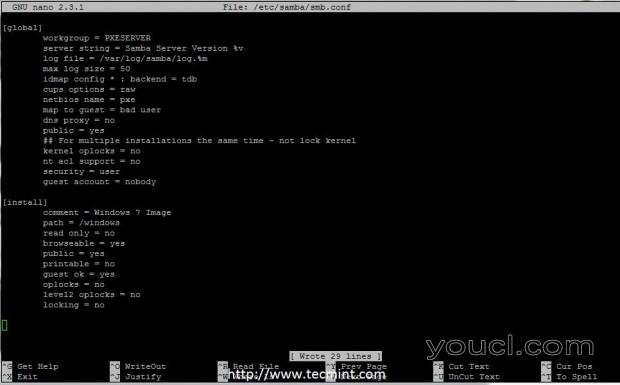
为PXE配置Samba
你可以从这个配置文件中看到,我已经创建了一个名为安装它位于/ windows系统路径的共享文件夹(这条道路将拷贝的Windows 7 DVD安装源)。
4.整理,以便检查和验证文件的最终错误或错误配置编辑Samba配置文件来运行testparm命令后。
# testparm
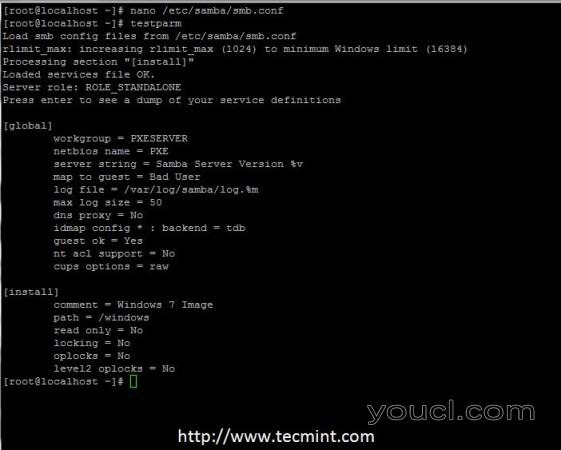
检查Samba配置
5.在下一步创建下的根路径(在Samba的conf文件中定义的目录)中/ windows目录并在其中添加了SELinux的上下文规则
如果您的系统强制实施SELinux安全性,请完全访问。
# mkdir /windows # semanage fcontext -a -t samba_share_t ‘/windows(/.*)?’ # restorecon -R -v /windows
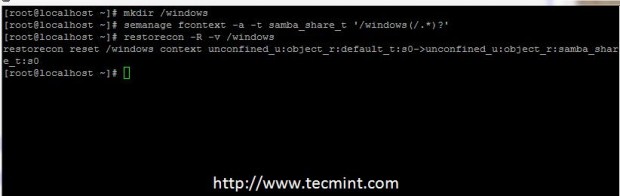
添加Samba Selinux规则
第2步:在PXE服务器上部署Windows 7安装源
6.对于这一步骤在Windows 7都需要ISO DVD映像。 但安装前和复制DVD内容在/下创建Windows路径两个目录
以分离Windows安装源体系结构。
# mkdir /windows/x32 # mkdir /windows/x64
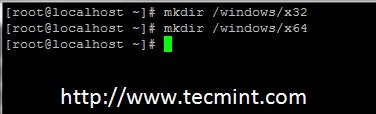
在PXE上创建Windows安装源
7.现在是时候到Windows安装源复制到上面创建的路径。 首先将Windows 7的32位DVD映像ISO计算机DVD驱动器上,安装映像到/ mnt路径,并复制DVD内容安装Samba的共享目录/窗/ X32 /。 转移过程中可以根据您的系统资源,需要一段时间,而且,它完成后,卸载Windows 7的32位DVD映像 。
# mount -o loop /dev/cdrom /mnt # cp -rf /mnt/* /windows/x32/ # umount /mnt
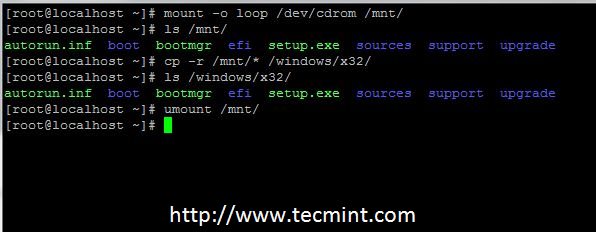
安装Windows在PXE上安装DVD
8.重复与Windows 7 64位DVD映像上述过程,但这次复制的DVD安装内容/窗/ X64 /共享路径。
# mount -o loop /dev/cdrom /mnt # cp -rf /mnt/* /windows/x64/ # umount /mnt
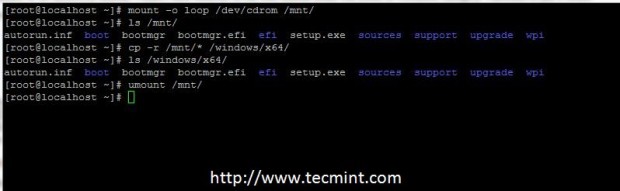
在PXE上安装Windows 7 64位
注意 :如果您的PXE服务器机器没有DVD驱动器,你可以复制在Windows DVD的内容启动Samba服务器后从Windows计算机访问“安装”共享文件夹。
9.无论DVD的图像复制后,问题,以便使股份可读性,无需验证完全可访问以下命令来设置权利所有人和权限。
# chmod -R 0755 /windows # chown -R nobody:nobody /windows
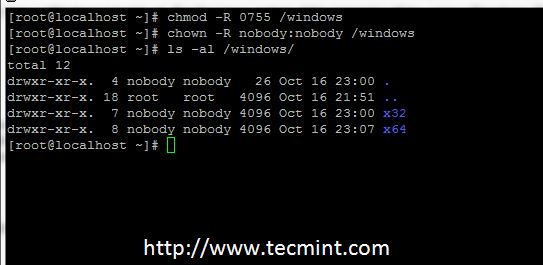
授予权限Windows安装源
第3步:添加防火墙规则,启动和启用Samba全系统
10.如果您正在使用PXE服务器前提防火墙 ,添加以下规则来Firewalld服开启Samba在外部连接。
# firewall-cmd --add-service=samba --permanent # firewall-cmd --reload
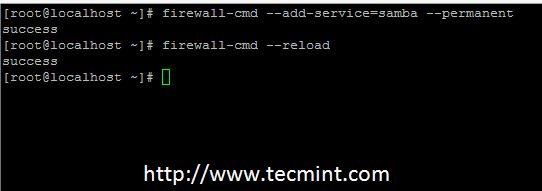
在防火墙上打开Samba
11.现在,启动Samba守护进程,并使其全系统,每一个重启后自动启动,通过发出以下命令。
# systemctl restart smb # systemctl enable smb # systemctl restart winbind # systemctl enable winbind # systemctl restart nmb # systemctl enable nmb # systemctl status smb
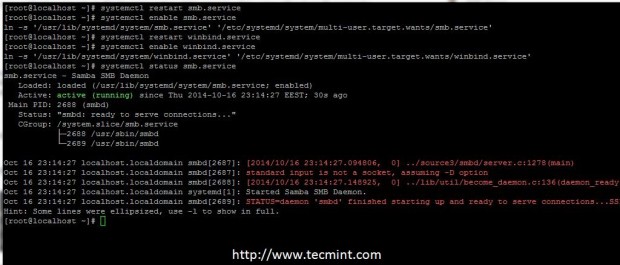
启用Samba系统范围
12.为了测试Samba配置迁移到Windows计算机,并添加您的Samba服务器,然后在Windows资源管理器地址栏中的共享路径名和共享文件夹应该出现的IP地址。
\\192.168.1.20\install
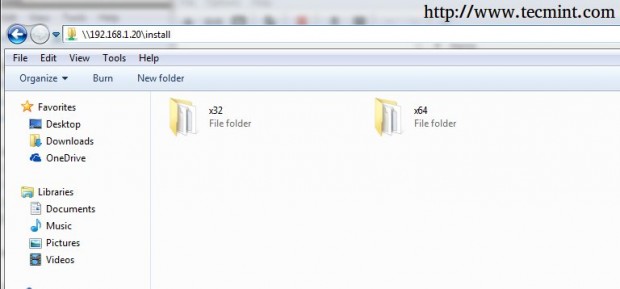
检查Samba共享
在这一点上,你现在可以使用另一种方法在上面的注意事项解释,并把Windows 7的ISO映像在您的DVD驱动器,复制他们的内容,根据不同的系统架构,以X32和x64文件夹。
第4步:配置PXE服务器
13.在编辑菜单PXE配置文件之前,创建TFTP服务器默认的系统路径上的一个新的目录名为Windows。 在该目录下你以后会复制WinPE的ISO映像,使用Windows自动安装工具包程序在Windows 7计算机上创建。
# mkdir /var/lib/tftpboot/windows
14.现在,打开PXE服务器默认的配置文件,并添加Windows安装标签 ,PXE菜单,在菜单下面摘录描述。
# nano /var/lib/tftpboot/pxelinux.cfg/default
Windows 7菜单标签配置。
label 9 menu label ^9) Install Windows 7 x32/x64 KERNEL memdisk INITRD windows/winpe_x86.iso APPEND iso raw
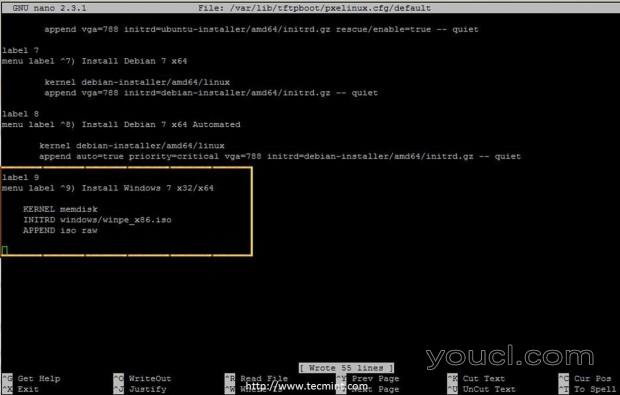
将Windows 7添加到PXE菜单
这就是你需要在RHEL / CentOS 7 PXE服务器端安装程序。 不过,不要关闭控制台,但因为你会需要它以后复制的WinPE ISO镜像到/ var / lib中的/ tftpboot /窗/目录下。
另外,让我们继续的程序和移动到PXE网络上的Windows 7安装-第2部分本系列,也不要忘了给你对文章的宝贵意见。








